开课云最新版本是一款专为小微教育机构量身定制的线上教学管理服务平台软件,其内置了丰富的教学管理工具,使得其能够支持一对一、小班课、大班课、双师课堂、万人公开课等多样教学场景,旨在为用户提供优质的教学课程,以便更好的提升其学习效率,让教育学习更加“简单”!
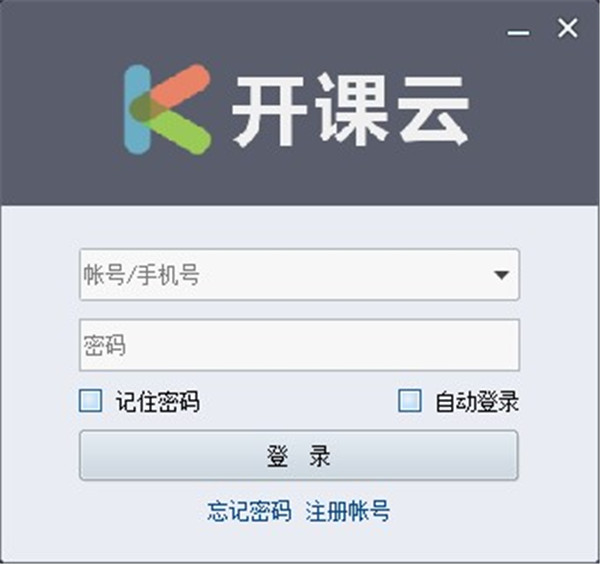
除此之外,为了进一步提升用户的使用体验,开课云更是开放了Windows、Mac、Android、iOS等多终端的数据同步服务,使得“课堂学习”彻底摆脱了设备限制,让其随时随地、想学就学,可谓是非常的方便实用!有需要的用户快来下载体验吧!
软件特色
【多场景支持】
支持一对一、小班课、大班课、双师课堂、万人公开课等多种教学场景
【全平台覆盖】
支持Windows、Mac、Android、iOS、Web网页、微信等各种终端全平台同步上课
【线上教学】
通过开课云平台,老师和学生可以通过语音,视频,白板互动上课
【支持回放】
上课结束后可以查看课程回放,回顾上课过程,知识点、难点
【按需付费】
免费开通,无需支付昂贵的版本授权费,按实际使用量计费,用多少付多少
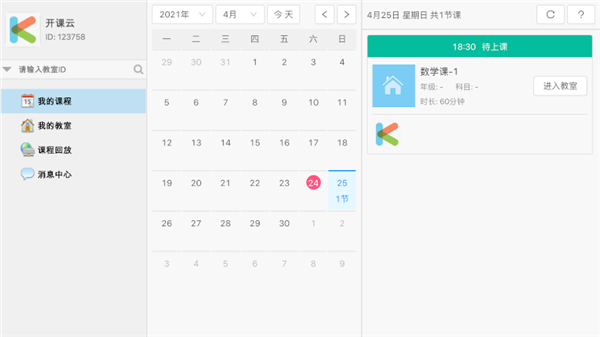
软件功能
1、课程管理:
可以在软件查看全部课程
2、课程安排:
老师可以在软件安排课程,可以在软件新建课程
3、课程信息设置:
可以设置科目,可以设置时间
4、课件添加:
老师可以在软件添加教学需要使用的课件
5、管理学生:
在教室中的学生都可以在软件右下方显示
6、上麦功能:
如果你的电脑有麦克风就可以说话
7、视频查看:
学生可以在软件界面查看老师的视频
8、回放功能:
在开课云可以查看之前的课程

开课云最新版本使用教程
学生端:
1、注册,登录开课云(此处以PC端做演示,其它平台操作流程类似)
2、如果老师已排课,点击“我的课程”,找到今天的课节进入教室。
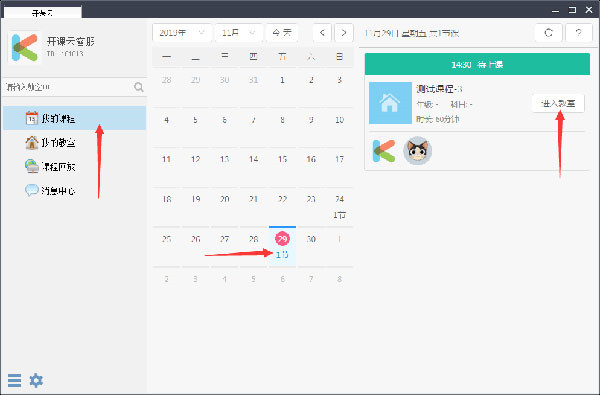
3、如果老师未排课,联系老师获取“教室ID”,输入“教室ID”后点击搜索(或回车)进入教室。
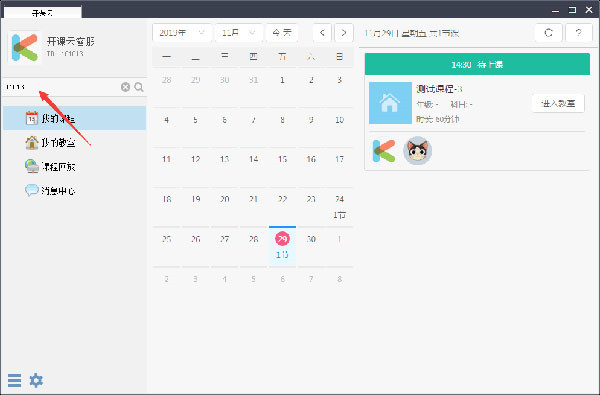
4、进入教室后,学生没有主动上麦(开启视频)的权限,需要老师授权学生上麦,然后开始上课。
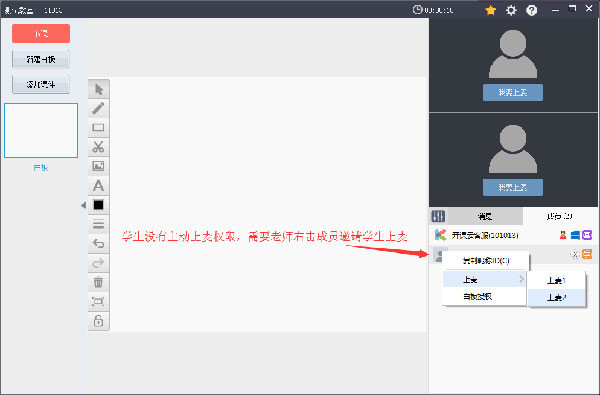
教师端:
1、注册,登录开课云(需要申请开通权限)
2、进入机构后台,对老师和学生进行排课:如何给老师和学生排课。
3、排课完成后,该课程关联的老师和学生,在“我的课程”里能看到课节安排。
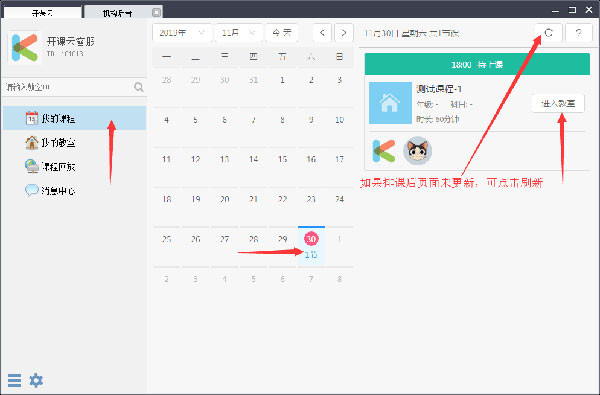
4、到了上课时间,老师和学生各自进入教室,开始上课。(注:学生没有主动上麦(开启视频)的权限,需要老师授权学生上麦)
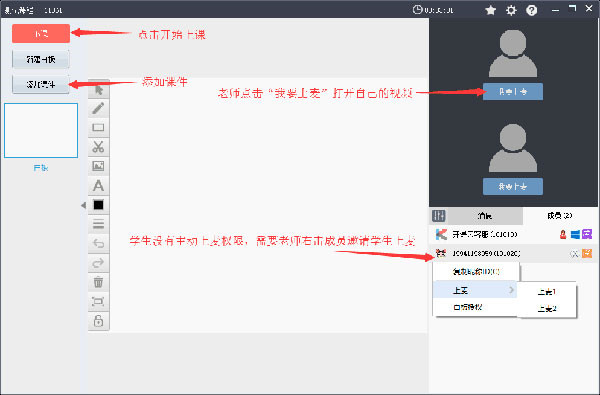
5、除了通过排课提前安排上课时间,老师还可以创建自由教室,随时进入教室讲课。
开课云最新版本自由教室创建教程
1、机构帐号才能创建自由教室
2、登录开课云客户端,进入“我的教室”,点击“创建教室”
3、填写完整信息,点击确定创建教室
4、创建成功后,点击列表中的教室图标进入教室(注:如果列表未更新,可点击右上角的刷新按钮刷新页面)
5、将“教室ID”告诉学生,学生输入“教室ID”进入教室(注:学生没有主动上麦(开启视频)的权限,需要老师授权学生上麦)
开课云最新版本常见问题解答
如何开展小班课?
1、进入教室,点击右上角的设置(注:仅老师和管理员有权限更改设置)
2、进入“教室信息”,修改“台上人数”,然后点应用(或确定)保存设置
3、保存成功后,可以看到教室布局已改变,最多支持1对7人同时上麦
我怎样申请机构入驻?
1、首先要注册开课云帐号
2、在客户端打开机构后台(或在浏览器里打开机构后台用开课云帐号登录)
3、进入后台后,点击“机构入驻”,填写完整机构信息
4、提交申请后,客服会在1个工作日内完成审核(客服会通过电话联系机构负责人确认信息,请保持电话畅通)
如何给老师和学生排课?
1、老师和学生需要提前注册开课云帐号
2、进入机构后台,点击左侧导航菜单,进入“课程中心=>课程管理”,点击“创建课程”
3、填写课程名称,选择授课教师(其它字段选填)
4、选择授课老师
5、选择老师后,在创建课程页面点击“提交”完成课程创建,然后进入“学生信息”添加学生
6、添加学生流程与添加老师类似,一个课程可以添加多个学生
7、添加完学生后,进入“课节信息”,添加课节(一个课程包含多个课节,一个课节表示一节课,课节指定上课时间和上课时长)
8、添加完课节,课程里关联的老师和学生可以在“我的课程”里看到排课信息


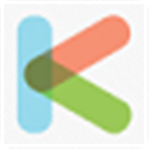













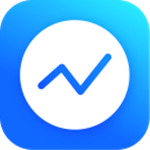











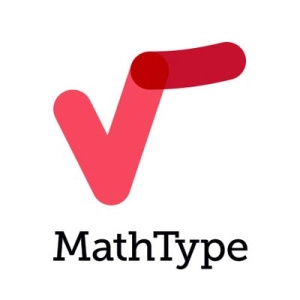

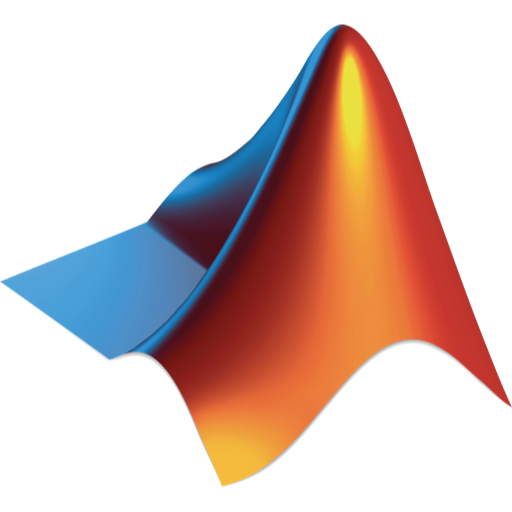









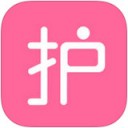

 浙公网安备 33038202002266号
浙公网安备 33038202002266号